联想威6-14怎么设置从U盘启动 联想威6-14bios设置U盘启动教程
2020-11-16 10:15 标签: u盘启动 bios 联想威6
使用大番薯U盘启动盘对联想威6-14重装系统的操作并不复杂,不少用户是被在此之前需要进行的bios设置这项难住了。用户只有在联想威6-14的bios设置里将系统设置成U盘启动后才能使用大番薯对电脑进行重装。不少用户就是因为忽略了bios设置,导致直接进入系统。本文就和大家分享下联想威6-14怎么进bios设置U盘为第一启动项。

1、联想威6-14的右侧有个很小的点,那就是恢复键(Nova键)。电脑关机状态下,用取卡针一类的轻刺,然后选择bios setup即可进入bios。或者重启电脑,在开机界面下按Fn+F2组合键进入bios。
2、在BIOS界面中,选择“Security”选项,然后“Secure Boot”修改为“Disabled”。(注意:该步骤为电脑安装win8以下的系统才要设置,否则跳过)
3、进到BIOS页面后,切换到Boot菜单下。然后我们需要通过按F5来把它切换成Legacy Support模式
4、通过上下方向键切换到boot priority,使用F5键切换成Legacy First模式。
5、完成以上配置后,按下F10来保存配置,这时会弹出确认框,选择Yes即可。
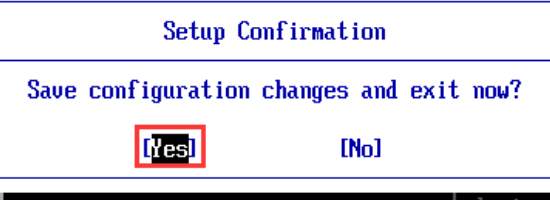
6、插上U盘后,同样从右侧的恢复键启动,这时会发现Boot menu中有很多选项,使用方向键选中U盘选项,并使用“+”键移动到第一选项。
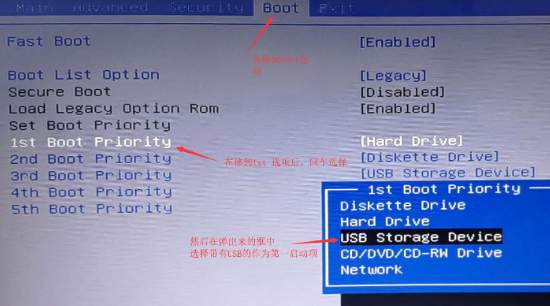
7、最后按下F10键保存并退出,至此完成设置。
原文链接:https://www.dafanshu.com/biosjc/7963.html
拼音加加输入法是一款拼音类的中文输入法,与整句输入风格的智能狂拼不同的是对词语的处理特性较好,对于初期学电脑打字的人而言是一款不错的中文输入法。

 u盘杀毒专家winpe免费绿色安装版
u盘杀毒专家winpe免费绿色安装版 7-Zip解压工具绿色专业免费版
7-Zip解压工具绿色专业免费版 三星3500EM-X01如何进入bios设置U盘为第一启动项
三星3500EM-X01如何进入bios设置U盘为第一启动项 微星p75笔记本怎么通过bios设置u盘启动
微星p75笔记本怎么通过bios设置u盘启动 联想拯救者 R9000X 2021笔记本怎么使用大番薯u盘启动盘安装win8系统
联想拯救者 R9000X 2021笔记本怎么使用大番薯u盘启动盘安装win8系统 惠普Probook 635 Aero G8笔记本一键u盘装系统教程
惠普Probook 635 Aero G8笔记本一键u盘装系统教程 Win11提示无法安全下载软件怎么办
Win11提示无法安全下载软件怎么办 Win7如何刷新DNS缓存
Win7如何刷新DNS缓存




 开机卡住显示press f1 to run setup怎么办
开机卡住显示press f1 to run setup怎么办
 bios和uefi有什么区别
bios和uefi有什么区别
 怎么设置硬盘ahci模式
怎么设置硬盘ahci模式
 联想bios超级管理员密码设置技巧
联想bios超级管理员密码设置技巧
 联想笔记本快速启动u盘技巧
联想笔记本快速启动u盘技巧
 巧设bios关闭开机声音
巧设bios关闭开机声音
 如何让鼠标的灯光随关机后熄灭
如何让鼠标的灯光随关机后熄灭